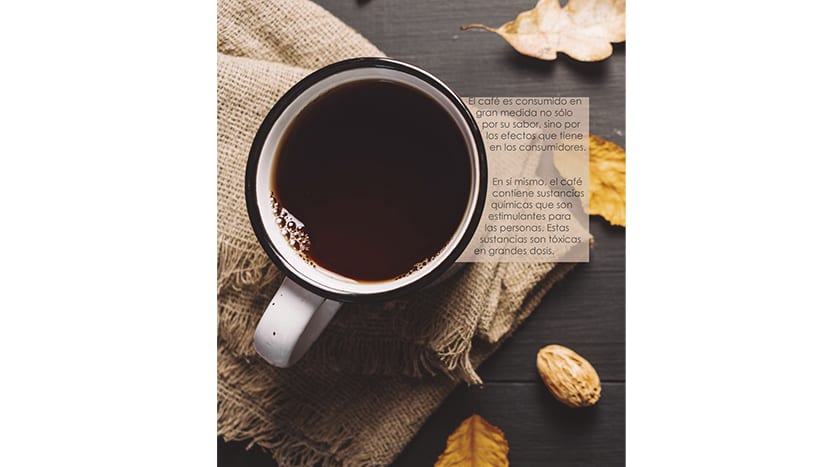
આ ટ્યુટોરીયલમાં, આપણે કરીશું ફિટ લખાણ કોફીના સ્વાસ્થ્ય પ્રભાવ વિશેના આ લેખમાંથી, વિકિપીડિયા પર મળી. ડિઝાઇન અને એડિટિંગમાં કામ કરતી વખતે એક ખૂબ સામાન્ય સોંપણી એ ની અનુભૂતિ છે એક મેગેઝિન માટે મોકઅપ. તે આપણા માટે રાખવું મહત્વપૂર્ણ છે વર્તમાન અને આધુનિક મોડેલો, અને તે બાકીના મેગેઝિન સાથે સાથે તેઓ જે વિષયની સારવાર કરે છે તેનાથી પણ ફિટ છે.
ક્લાયંટ હંમેશા અમને લેખ પ્રદાન કરશે અને અમારું કાર્ય સરળ રહેશે આકર્ષક રીતે પ્રસ્તુત માહિતી વાચકનું ધ્યાન ખેંચવા માટે. મેગેઝિનના લેખને આકર્ષક બનાવવાની એક સારી પદ્ધતિ છે, ઉદાહરણ તરીકે, માહિતીને ડિઝાઇન સાથે સંકલિત છબીમાં આકારોનો ઉપયોગ કરીને વહેતી રીતે ટેક્સ્ટ ફ્રેમ્સ બનાવવા અને તેમાં રહેલા રંગોનો ઉપયોગ કરવાની પૃષ્ઠભૂમિ છબી પaleલેટ. આ કારણોસર, અમે લેખના ટેક્સ્ટને છબીના ગોળાકાર આકારમાં બંધબેસશે.
આ કિસ્સામાં, અમે એક કપ અને કોફી બીનની આ છબીનો ઉપયોગ પૃષ્ઠભૂમિ તરીકે કરીશું અને અમે તેની આજુબાજુના લખાણને ફિટ કરીશું.

આગળનું પગલું એ InDesign માં ડબલ પેજ ડોક્યુમેન્ટ ખોલવાનું અને ઈમેજ મૂકવાનું છે. એકવાર થઈ ગયા પછી, અમે લીડના ટેક્સ્ટને બંધબેસતા શરૂ કરીશું. અમે જઈ રહ્યા છે ગોળાકાર સંકલન ટેક્સ્ટ ફ્રેમના ભાગ રૂપે મગનું. અમે પૃષ્ઠભૂમિ રંગો સાથેના ટેક્સ્ટને ગુમાવવા માંગતા નથી, તેથી અમે કેનવાસમાંથી લેવામાં આવતી પ્રકાશ ભુરો પૃષ્ઠભૂમિ સાથે ટેક્સ્ટ ફ્રેમનો ઉપયોગ કરીશું, અને અમે અસ્પષ્ટતાને ઓછું કરીશું જેથી છબી સતત દેખાતી રહે. મોડેલની સુમેળ તોડ્યા વિના. ટેક્સ્ટ ફ્રેમ બનાવવા માટે, પહેલા આપણે લંબચોરસ એકનો ઉપયોગ કરીએ જે મૂળભૂત રીતે આવે છે અને તેને કપના આકારમાં થોડું ફિટ થવા દો. સરળ આકારો સાથે ચાલુ રાખવા માટે અમે ગોળાકાર ફોન્ટનો ઉપયોગ કરીશું. એકવાર થઈ ગયા પછી, અમે એક પરિઘ બનાવશે કોઈ લાઇન જાડાઈ કપ કરતાં કંઈક મોટું અને અમે તેને ટોચ પર મૂકીશું.
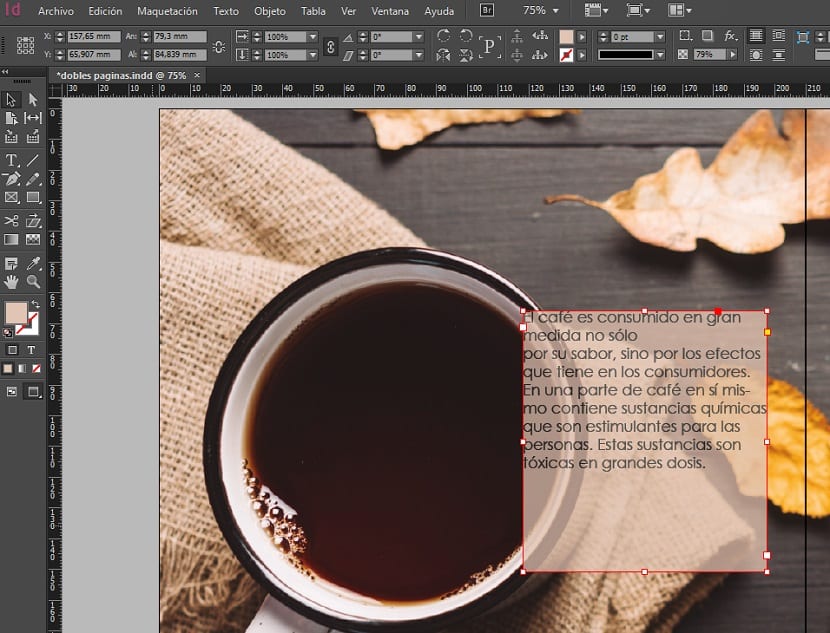
અમે પરિધિ પર પોઇન્ટ મૂકવા માટે લીડની આંતરિક ધાર માટે માર્ગદર્શિકા મૂકીએ છીએ સમાન heightંચાઇ પર અને બાકીનાને દૂર કરો. તે પછી, અમે પરિઘ અને ટેક્સ્ટ ફ્રેમ અને ટૂલ સાથે પસંદ કરીએ છીએ લખાણ લપેટી, આપણે આ વિકલ્પ પસંદ કરીએ છીએ objectબ્જેક્ટ આકારની આસપાસ લપેટી. ડિફોલ્ટ અલગ કરવું સારું છે, પરંતુ જ્યાં સુધી તે તમારા માટે વધુ યોગ્ય ન હોય ત્યાં સુધી તમે તેને ફાઇન-ટ્યુન કરી શકો છો.

હવે આપણે કપ સાથે, વર્તુળના આકારને કાપી નાખવા પડશે મોકઅપ તોડશો નહીં લેખ ખૂબ. આ માટે, અમે કપનું કદ એક પરિઘ બનાવીએ છીએ અને પરિઘ અને લીડની ફ્રેમ બંને પસંદ કરીએ છીએ. આગળ, આપણે ટૂલનો ઉપયોગ કરીશું પાથફાઇન્ડર> બાદબાકી વર્તુળ કાપી. જે બાકી છે તે ફ્રેમનું કદ સમાયોજિત કરવાનું છે જેથી ટેક્સ્ટ મોટાભાગની જગ્યા લે. તેને વધુ સારું લાગે તે માટે અમે ફકરા વિરામ શામેલ કરી શકીએ છીએ. થોડા પગલાઓમાં અમે ફોટા સાથે ટેક્સ્ટને બંધબેસશે અને એક રસિક આકાર બનાવ્યો છે.
